电脑桌面的图标给删除了如何恢复吗 如何找回桌面已经删除的图标方法
发布时间:2017-03-01 14:47:07作者:知识屋
电脑桌面的图标给删除了如何恢复吗 如何找回桌面已经删除的图标方法 有时候我们在使用电脑的时候,一不小心把显示桌面的图标给删除了,怎么也找不到了,也不知道怎么恢复。但是,这个图标的功能非常实用,经常需要用到,那怎么办呢?今天我来分享几个方法教大家怎么恢复显示桌面这个图标。
第一种方法:新建文档
在桌面,鼠标右键——》新建一个文本文档,如图。
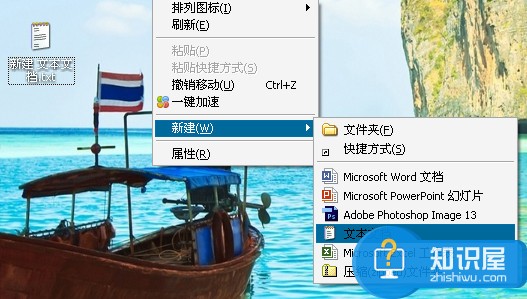
然后打开文档,在文档输入一下内容:“
[Shell]
Command=2
IconFile=explorer.exe,3
[Taskbar]
Command=ToggleDesktop
”,保存,如图。

然后,把刚刚的文本文档改名和后缀名为:“显示桌面.scf”,如图。

变成:

如果你想把它放到任务栏,直接拖过去,或者复制放到这个目录下就可以了“C:\Documents and Settings\Administrator\Application Data\Microsoft\Internet Explorer\Quick Launch”。如图所示。
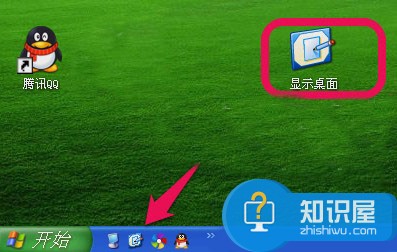
第二种方法:利用软件360安全卫士或者百度电脑专家修复
打开360安全卫士,选择系统修复——》常规修复,如图。


待其扫描后,你会发现关于恢复显示桌面图标的选项,勾选,点击立即修复,如图。
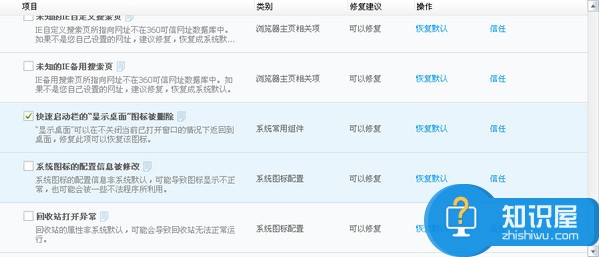
等待一会,就会修复成功,如图。你在去看看,你的显示桌面已经恢复了。
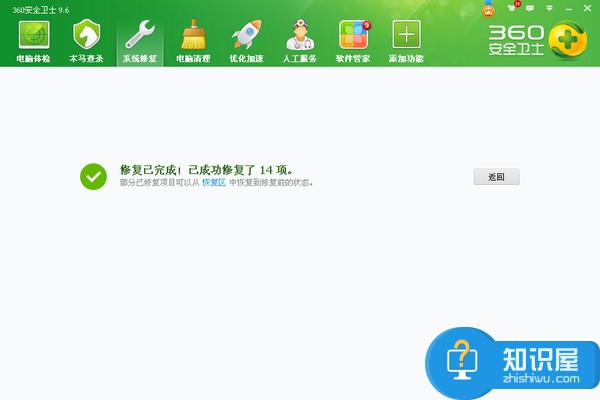
第三种最简单的方法:右击鼠标,选择工具栏-选择显示快速启动
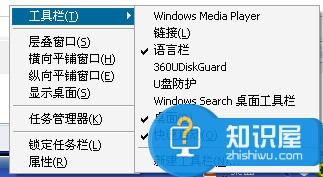
知识阅读
-

努比亚Z11 Max和乐MAX2哪个好?努比亚Z11 Max和乐MAX2区别对比评测
-

华为MateS和魅族MX5哪个好?华为MateS和魅族MX5详细对比评测
-

手机解锁图案忘了怎么办,如何破解手机解锁图案!
-

想实现手机操控电脑鼠标,袋鼠输入请了解
-

Mbps是什么意思 1Mbps是多少兆网速?
-

一加3和iphone6s哪个好 iphone6s和一加手机3详细区别对比评测(含视频)
-

2016版三星Galaxy A5怎么样?三星全新Galaxy A5 2016版全方位评测
-

华为荣耀5C全网通版和华为荣耀5A哪款值得买?华为荣耀5A/5C全网通对比评测
-

红米2a高配版和红米2a哪款好 红米2a和红米2a高配版区别对比评测
-

三星S7 Edge芯片级拆解分析 机皇疯狂堆料
软件推荐
更多 >-
1教你如何辨别真假(高仿、翻新)iPhone6/6 Plus
2014-11-07
-
2
别说话吻我是什么梗 别说话吻我出自哪里
-
3
吃翔是什么意思?吃翔的由来是什么?
-
4
迅雷种子你懂的!教你下载迅雷种子
-
5
Office 2013怎么激活
-
6
9月3日是什么节日 9月3日全国放假1天
-
7
小米多功能网关是什么 一分钟介绍小米多功能网关
-
8
iPhone6怎么看真假 iPhone6/6 Plus真假辨别教程(图文)
-
9
我的番茄是干净的是什么意思?我的番茄是干净的神曲!
-
10
114.114.114.114和114.114.114.119的区别是什么?





































